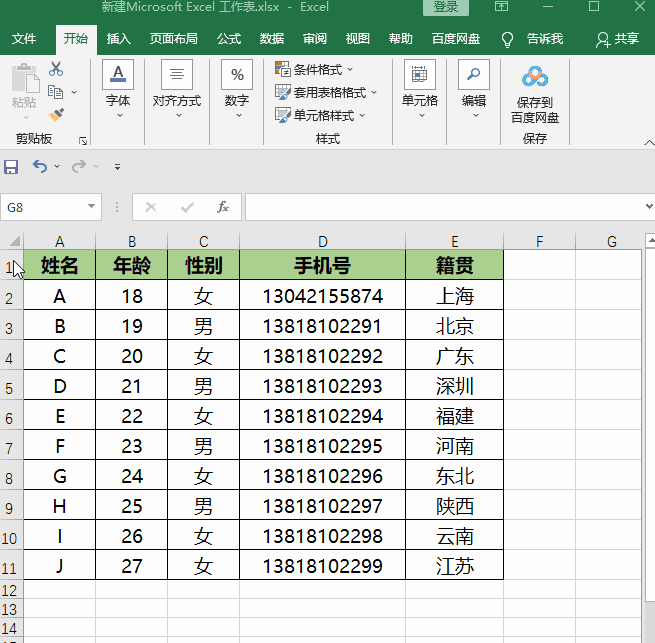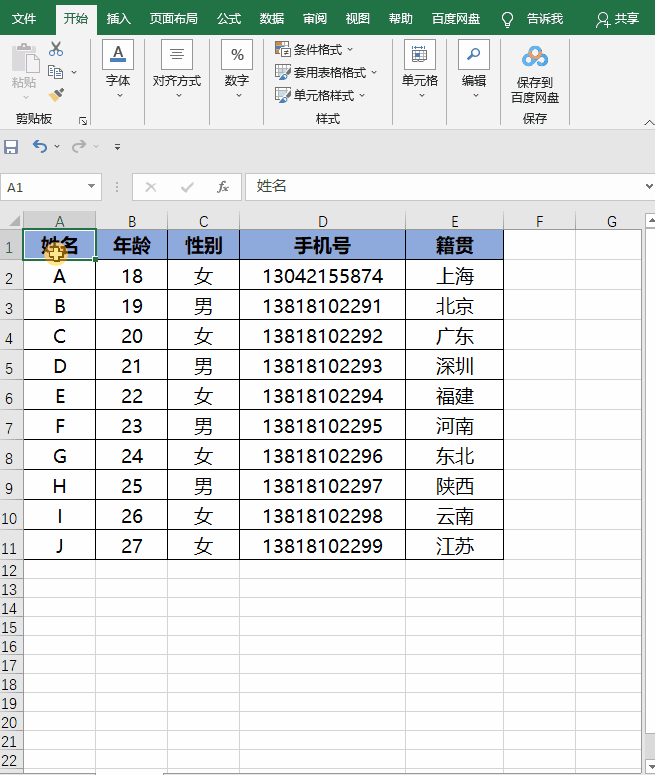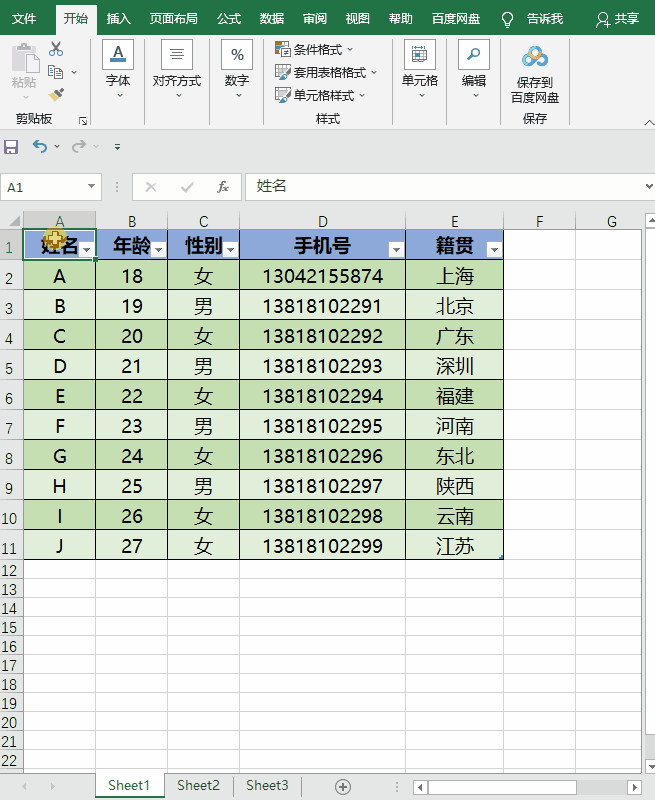Excel格式刷使用技巧(Excel表格格式刷是干什么用的)
格式刷功能是我们工作经常使用的功能,但是很多人都只会单一地使用操作,今天就来教教大家格式刷在Excel中的5个妙用,学会绝对有用!
1.快速复制格式
第一种是大家都会的:格式刷的基础操作,格式刷在表格的最左侧,在【剪切板】面板上,一个小刷子就是“格式刷”。
单击它一次就可以复制一次格式,双击则可以连续使用格式刷,按「Esc」键即可退出状态。
2.快速复制整行整列格式
除了单个单元格格式外,还可以使用双击格式刷,快速复制整行整列的格式,效果如图所示:
3.快速复制表格与数据
复制表格很多人习惯性用Ctrl C/Ctrl V,如果没有复制好的话,格式就会乱,需要操作几次才能完成复制,其实用格式刷也是可以快速复制表格的哦~
首先选中表格区域,然后双击“格式刷”,最后单击空白单元格,按“Enter”键,这样表格和表格中的数据就都被复制过来了。
4.查找替换
查找和替换想必大家一定不陌生,不过格式刷在查找替换也能起作用。
首先,先选中一个单元格,加上自己想要的效果,然后双击“格式刷”,「Ctrl H」打开查找和替换,输入查找内容,点击「查找全部」,然后「Ctrl A」就将全部内容替换。
5.快速复制整个工作表样式
如果有多个工作表,需要统一样式,不需要使用复制粘贴,利用格式刷就能轻松完成!
首先选中整个工作表,然后双击格式刷,再在其它表格中单击即可!
以上就是今天要分享的Excel技巧,大家都学会了吗?下次做表格可别再傻傻地复制粘贴了,以防忘记,看完建议把这篇文章顺手收藏起来~
赞 (0)